melogin.cn手机登录入口
最近总是有一些用户,在微信上给鸿哥反馈,说用手机设置水星路由器的时候,找不到/打不开melogin.cn登录入口,从而无法进行设置。
今天鸿哥抽时间,整理了这篇文章,来详细的介绍,手机设置水星路由器的时候,如何正确的打开melogin.cn登录入口的方法。
1、首先,用来设置的这个手机,一定要连接到水星路由器的无线信号(wifi信号)。
温馨提示:
如果你的水星路由器是第一次进行设置,它会发射一个默认的wifi信号。此时,需要让你的手机,连接到这个默认的wifi信号即可,此时手机不能上网是正常现象,无需担心。
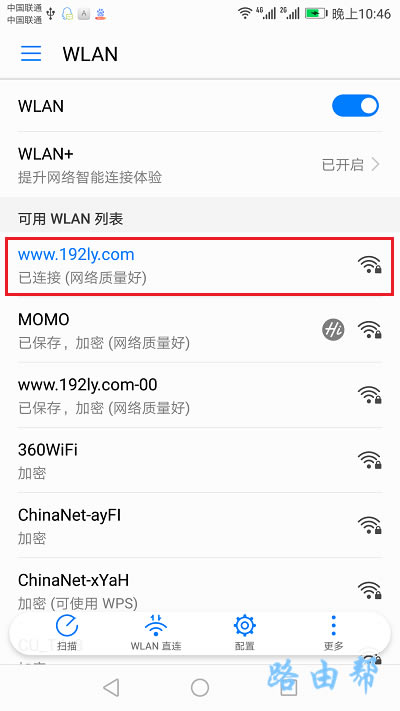
2、然后,在手机的浏览器中输入:melogin.cn,就可以打开登录页面 ——> 输入这台水星路由器的 登录密码(管理员密码),就能进入到管理页面了,如下图所示。
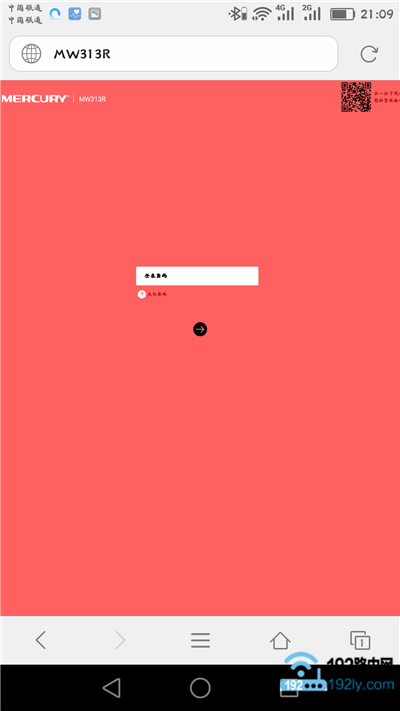
如果忘记了melogin.cn的登录密码了,可以阅读下面的文章,查看解决办法。
水星路由器登录密码忘了怎么办?
温馨提示:
水星路由器第一次设置时,打开melogin.cn登录入口后,系统会先提示你设置一个 登录密码,如下图所示。然后需要根据页面中的提示,设置你的水星路由器上网、设置wifi名称和密码。
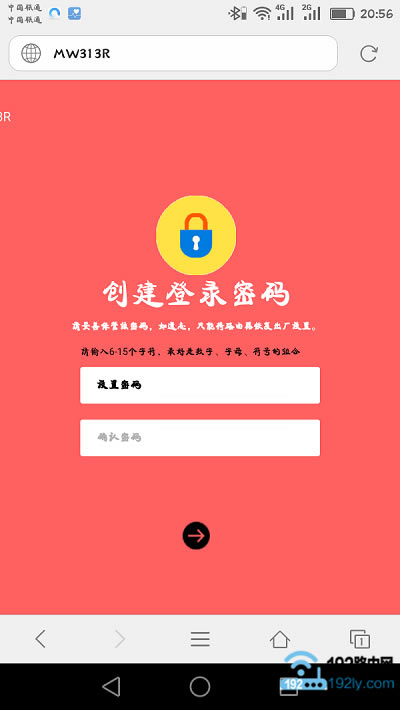
易错点分析:
(1)、手机未连接到路由器的wifi信号,特别是水星路由器是第一次设置的时候,此时手机连接默认的wifi后,手机将无法上网。
很多用户认为手机不能上网,就无法设置路由器,然后断开手机与水星路由器的无线连接,让手机用移动数据流量上网,或者连接其它的wifi上网。
但是,很遗憾,你们自认为正确的操作,恰恰是错误的。新手、小白用户请牢记:手机设置路由器的时候,并不需要手机能够上网,唯一要求是手机连接到被路由器的wifi信号。
这里涉及到了 无线局域网 通信技术,具体的就不展开介绍了,感兴趣的自己百度搜索:局域网,查看百度百科的介绍。
(2)、在浏览器中输入:melogin.cn的时候,很多用户粗心大意输入错误,结果就导致了手机打不开melogin.cn登录入口。
建议输入完成周,一定要仔细的检查一次,确保在浏览器中输入的是:melogin.cn,一定要全部一致,而不是其他的东西。
(3)、如果手机中的浏览器中,中间位置有一个搜索框,顶部有一个显示网址的区域。那么,你一定要在顶部显示网址的地方输入:melogin.cn,才能够打开登录入口。
如果是在中间的搜索框(百度、360、搜狗、UC) 中输入的melogin.cn,会出现一些教程链接,将无法打开水星路由器的登录入口,具体可以参考下面的图片。
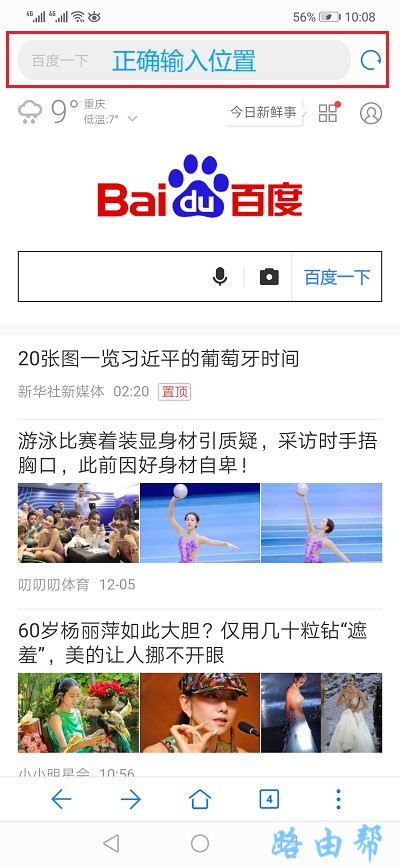
(4)、水星路由器长时间的运行,可能会出现 不稳定、死机 等一系列的问题,造成melogin.cn手机登录入口打不开。
在这种情况下,可以拔掉水星路由器的电源,等待几分钟之后,在连接电源,测试下melogin.cn手机登录入口能不能打开?
如果手机浏览器中,还是打不开melogin.cn登录入口,就建议把你的水星路由器:恢复出厂设置,然后重新设置它上网、重新设置无线名称和无线密码。
你也可以阅读下面的文章,查看水星路由器恢复出厂设置的操作步骤。
水星路由器怎么恢复出厂设置?
恢复出厂设置后,如果不清楚如何设置水星路由器上网,可以根据下面文章中介绍的方法操作。
水星路由器怎么设置?(电脑)
水星路由器用手机怎么设置?
……